Hur kopierar jag musik från iTunes till Flash Drive?
“Hur överför jag musik från iTunes till en flash-enhet? Finns det något sätt jag kan göra överföringen enkelt? ”
”Jag vill ha några låtar från min iTunes på min egen USB-stick. Är det möjligt?"
Vill överföra musik från iTunes till USB för att njuta av din favoritmusik var som helst pågå? Nästan alla iTunes-användare har ett omfattande musikbibliotek. Du kanske också har en fantastisk samling som du vill exportera eller överföra låtar till din egen bärbara USB-enhet utan att störa ditt befintliga musikbibliotek. Här är en djupgående handledning om hur du får din iTunes-musik på din USB-flashenhet. Kolla det nu!
Metod 1: Använda "Copy and Paste" för att flytta musik från iTunes till USB
För att följa den här metoden,
- Skapa först en "Ny mapp" på skrivbordet.
- Gå sedan till iTunes, öppna sedan iTunes-musik och hitta iTunes-musikmappen. Se till att ditt bibliotek är organiserat.
- Välj nu de låtar du vill överföra medgenom att trycka på Ctrl-knappen på tangentbordet samtidigt välja låtarna en efter en. Efter att ha valt, gå till "Redigera" och sedan till "Kopiera". Om du vill lägga till bara en låt väljer du bara den låten och klickar på "Kopiera". Se till att du inte använder "Cut" -funktionen, annars kommer rånarna att raderas från iTunes-biblioteket.
- Därefter går du till "Ny mapp" som du skapade på skrivbordet från början. Högerklicka och klicka på "Klistra in".

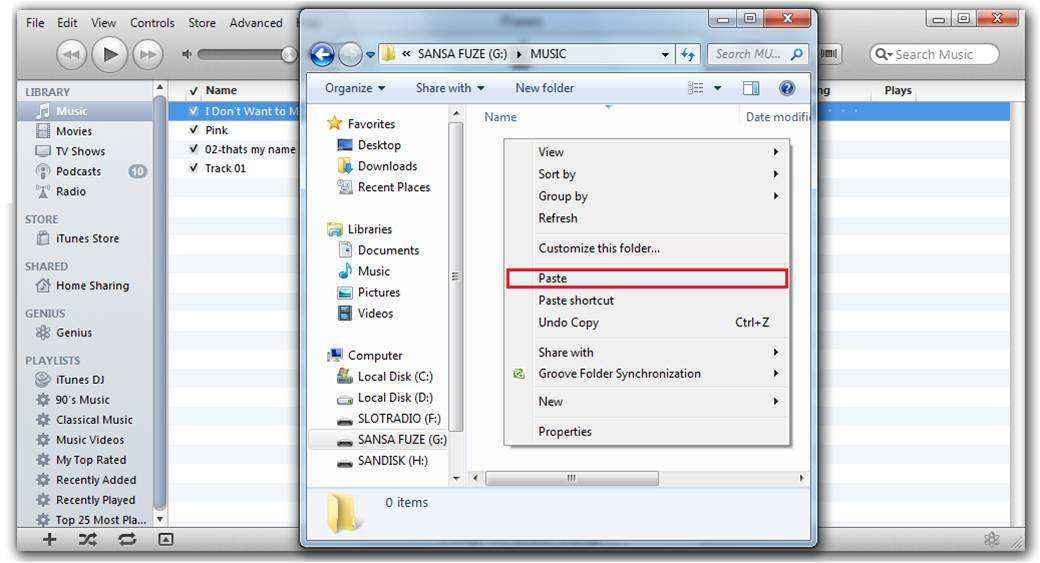
Låtarna kommer nu att kopieras till den mappen.
Sätt nu in USB-enheten i din dator och"Kopiera" eller "Klipp ut" mappen och "Klistra in" den i din USB-flashenhet och det är det! Dina valda låtar finns på din USB-enhet och utan att ändra ditt iTunes-bibliotek.
Upprepa stegen om du vill lägga till en eller flera låtar till din USB-enhet.
Metod 2: Använd “Dra och släpp” för att överföra låtar från iTunes till Flash Drive
För att följa den här metoden,
- Sätt först in din USB-flashenhet. Öppna den som en mapp på skrivbordet.
- Välj sedan en låt och klicka på den. Om du vill välja en eller flera, håll sedan Ctrl-knappen och välj. Om du vill ha hela listan håller du helt enkelt Ctrl-A, detta väljer hela spellistan.
- Efter detta, dra och släpp markeringen till USB-enhetsmappen och voila! Ditt jobb är klart.

Se till att du kör din iTunes i ett mindre fönster, så att det är lättare att dra och släppa till den andra mappen. Den här metoden förändrar inte något i ditt musikbibliotek också.
Där går du, nu vet du de två enklaste sätten att exportera låtar från iTunes till USB. Prova dessa metoder och njut av musik när du är på språng!
Dessutom, om du vill hantera någon typ avfiler på din telefon kan du använda Tenorshare iCareFone. Detta är ett allt-i-ett-verktyg som kan lösa problem på alla iOS-enheter. Det här verktyget kan också enkelt hantera dina filer och data. Du kan också snabba upp din enhet genom att rensa upp skräpfiler. Den har också en "säkerhetskopiering och återställning" -funktion vid eventuell dataförlust.









